電腦玩物最新文章●2011我電腦中必備的免費軟體下載,給工作與學習的備忘錄 |
| Posted: 24 Aug 2011 09:01 AM PDT 上一次記錄我個人使用的免費軟體清單,已經是2009年的事情了(電腦玩物「免費軟體」私房推薦清單 2009,重灌後的 Freeware 心得筆記),時隔兩年,數位應用的世界其實已經發生了不少改變,許多的功能現在已經可以轉移到透過網路服務來滿足,而Mobile與Web App的興起,也讓我的電腦使用習慣產生了質的改變。 但是無論如何,我還是需要電腦,還是需要電腦上許多的免費軟體來幫助我完成數位工作任務。 所以就在差不多真的距離兩年以後,我決定再來整理一篇個人電腦上目前真正常使用的免費軟體清單。即使我們身處很多人所謂的「後PC」時代,但解構從來無法沒有建構,PC仍然是重要的「基礎」數位工具。 另外最近也接近學校的開學日,所以希望下面提供的一些有助於工作和學習的軟體,也能提供同學們一些幫助與參考。
重點在於,我推薦大家應該選擇一款適合自己的「筆記軟體」,不管你喜歡單機的ClintaNote,或者喜歡純文字雲端同步的SimpleNote,還是其它許多類似的服務,總之一款筆記軟體是很有用處的。 但一定要區隔出這不是你的Office,不是你的編輯器,所謂的筆記就是要能夠記錄、記住瑣碎但有用的內容,能夠把點子、靈感儲存下來,能夠把臨時不知道要放在哪些的資料存檔,以方便以後隨時搜尋取用。 擁有一份真正獨立的「數位筆記」,建立專屬自己的個人資料庫,將可以幫助我們後續在工作與學習上更有效率!(參考:需要雲端數位筆記本的四個理由)。
有些東西只有文字是無法「描繪」出來的,例如當我要把所有工作流程擬出一個先後順序時,或者當我要研究工作團隊的組織關係時,這時候需要的是一個能畫出這種架構的工具。 又或者當我的工作還在企劃發想階段,我有很多點子、想法,怎麼把這些瑣碎的靈感組織起來,描繪出他們的關係與分布圖,同樣需要一個能畫出來的工具。 而這就是需要心智圖軟體的理由了,如果你覺得Xmind太龐大,或許也可以使用更小巧的「Blumind」,但絕對不要怕自己不懂心智圖!我自己的觀念是:不需要懂心智圖理論,如果這理論有用,那表示當你直接使用這個工具時就能領會它的奧妙。
參考我曾經寫過的「我如何完成一篇部落格文章?方法、流程與工具:準備篇」,經過資料收集、整理、提取與腦力激盪後,最終我就是利用Windows Live Writer寫成電腦玩物裡一篇一篇的文章。 至於為什麼要用獨立的軟體寫,而不要在部落格網站後台寫呢?我自己的感覺是,獨立的寫作軟體有助於我「專心集中」,從而更能夠文思泉湧。 當然,獨立編輯軟體也有助於稿件的備份,這是另外一個優點。
假如你不想購買正版的微軟Office套裝軟體,或是你學校沒有提供相關下載的話,那麼或許可以先拿LibreOffice頂著用。 如果不從推廣自由軟體的角度去思考,單純論軟體好不好用的話,那麼LibreOffice還是很好用的,但是它最大的問題是與他人使用的Office文件間的相容性,這一點確實要花一些經驗值去適應它。
進行數位工作,尤其是文書編輯工作時,旁邊準備好一款剪貼簿管理軟體會方便許多。 當我剪貼許多資料後,有了Ditto這樣的剪貼簿軟體,就可以隨時選擇性貼上,比起windows內建單次複製就要貼上要有效率。 另外我也會把Ditto資料庫透過Dropbox同步,然後在Ditto裡建立常用剪貼清單,以後在不同電腦上就能剪貼同一份資料庫內容。
不管是工作或是學業上,接觸英文內容,或是接觸其它語言的內容都是不可避免的,所以這時候一款堪用的免費翻譯軟體,可以幫助我們解決閱讀上的困擾。 老實說我的英文能力也沒有很好,但其實只要敢看,願意花時間看,一樣能夠透過翻譯軟體去閱讀很多國外的資訊內容,而看久了自然就有進步,這不是什麼太困難的事情。 而且讀久了,對於英文網站服務、英文軟體使用上就不會有障礙。
這裡的關鍵在於:「在數位化工作環境裡,與其翻找,不如關鍵字搜尋更有效率」,我們最容易忘記的便捷數位技巧,就是隨手可得的「搜尋」。 我們可以在Firefox網址列搜尋到書籤、歷史紀錄,可以在Google搜尋到網站,而可以在Everything搜尋到需要的檔案。 相信利用電腦工作的人,不管是在職者或學生,一定都會累積出大量檔案資料,這時候請養成利用搜尋找出檔案的好習慣。
但是檔案名稱的搜尋有它的侷限,有的時候我需要直接去找各種文件的內文,然後翻出我真正需要的那一個文件檔案。 這時候就要利用DocFetcher,它可以依據我的需求,很快的建立整個資料夾或整個磁碟的文件索引資料庫,然後我就能透過關鍵字直接查詢多份文件的內文,從裡面找出我需要的資料。
雖然我曾經非常認真的研究過「2007年六款免費檔案總管替代工具評比 Explorer Review」,但後來我發現自己實在用不慣太複雜的檔案總管,大概是因為我的需求其實非常簡單。 而Q-Dir就是很單純的提供我四個窗格的檔案管理視窗,我可以同時打開四個資料夾,並且在之間搬移、整理檔案,其實這樣對我來說就夠了,而且已經增加了非常多的使用效率。 有時候如果自己真的用不到多餘功能,那麼其實選擇一款剛剛好適合自己的軟體會更有效率。
雲端檔案同步可以讓我們的檔案管理方式產生「質變」。 以前許多麻煩的檔案搬移、整理、備份、分享手續都不再需要,只要一個Dropbox常駐,所有的流程就自動幫我們即時完成。 而且Dropbox最值得推薦的一點,其實是它「只同步單一資料夾」的概念!因為當我們「開始習慣」把目前重要的工作資料集中到Dropbox資料夾後,其實我們已經完成了一個有效的資料排程管理手續:所有要用的資料就丟進Dropbox,用完後就移出,這就等於把資料用待辦清單的概念進行整理。 統一集中的概念不僅讓用戶好上手,而且是確實有助於資料處理的設計。
我對於閱讀PDF的需求上,最需要的是能夠在PDF上畫註解的軟體。 而PDF XChange Viewer是目前我覺得在註解功能上最流暢、最豐富的一款軟體,所以它一直是我主要的PDF閱讀器。
有些工具是偶爾需要,但需要時如果沒有就會變得很麻煩。 例如檔案更名軟體,當需要把一整批檔案修改名稱時,有一套檔案更名工具就能快速增加整理速度。
這是一款無奈但必備的軟體。 在Windows中真的很容易碰到一些檔案因為被其它軟體鎖定,而出現無法修改、移動檔案的警告提示(其它系統我不確定會不會這樣)。而這時候就必須要使用Unlocker這樣的軟體來解鎖。
我自己的習慣是不讓瀏覽器記憶任何帳號密碼,也盡量不讓軟體記住帳密,而統一把帳密儲存在KeePass這樣的加密資料庫中。 KeePass除了可以幫我保護機密資料外,它也方便我管理多個網站的不同帳號,另外在自動輸入帳密上也有相應的快捷機制,我覺得用這樣的軟體來管理資料會相對的安全一點。
Fences基本上就是我Windows桌面必要的一部分。 它的原理很簡單,在桌面建立幾個收納盒,讓我可以把桌面上的圖示、檔案分類到不同收納盒中,於是桌面不會散亂,但我又可以快速的取用檔案。 我自己習慣把最近正在使用的檔案、尚未整理的檔案丟在桌面上,然後先在桌面透過Fences做快速初步整理,等到使用完成後再存入硬碟深處的資料夾儲存,我覺得這樣做更有效率。
我覺得自己已經非常懶得去做非必要的軟體設定,所以如果軟體能夠愈簡單就能滿足我的需求愈好。 而Launchy就是這樣一款有彈性的快捷工具,只要輸入關鍵字就可以幫你自動搜尋啟動已安裝的應用程式,省去我翻找功能表的時間。 並且在使用關鍵字的過程中,Launchy會記住用戶的習慣,例如我第一次選擇用關鍵字fx開啟Firefox,那麼下次我再輸入fx時,這就變成Firefox的指定關鍵字,而我從頭到尾不用自己去設定。
常看電腦玩物的朋友,如果還不知道我為什麼喜歡Firefox,那麼大概就是我做人太失敗了。 所以我想我應該不用再次重申Firefox的優點,反而,我想說的是,你應該認清自己的需求去選擇適合的瀏覽器:
寫電腦教學部落格,難免要抓很多圖,而現在免費的抓圖軟體很多,但真正好用且功能完整的卻非常少。 我覺得PicPick應該是目前最好的選擇,它的抓圖方式完整,修圖註解工具也很豐富,又有一些附加相關功能,應該能夠滿足大多數的使用需求(當然,這裡是說免費軟體)。
這主要也是在部落格寫作上需要的工具。 它可以幫我批次把圖片進行縮圖與縮減體積,能有效讓部落格圖片更輕,載入也就更快。
如果你有大量相片要管理,那麼我推薦使用Picasa軟體。 重點不在於Picasa功能有多強,而在於Picasa非常簡單!簡單到自動匯入後就自動幫你完成管理,又能依據時間、人臉等因素快速找出相片,非常的實用。 另外Picasa的修圖功能非常優異,不僅可以調整的選項非常豐富實用,而且還能無限還原,在修圖上能滿足大多用戶的一般需求。
除了與j裝置同步外,iTunes也是我管理音樂檔案的工具。 它的優點和Picasa一樣,就是不需要管理就能自動完成管理,我從CD轉入的音樂,一定都會自動加上資料標籤,也會自動完成分類,這才是管理的精髓(當然,除非你不喜歡它預設的管理方式)。
我自己目前除了和MSN上的朋友通訊外,其實也常常利用Facebook聊天室,以及Google Talk的功能和許多朋友對話。 尤其最有趣的是很多沒有掛在MSN上的朋友,其實都出現在facebook聊天清單中!於是一款整合社群通訊的軟體就能增加使用效率。
對於要面對趕工壓力的上班族或學生,或許可以嘗試看看「番茄鐘工作法」,我自己的實作經驗是,這是個能夠有效強化短時間工作效率的方法。 透過短期目標的衝刺,加上間隔休息,番茄鐘工作法能讓工作更加的集中,也讓時間管理更有效果。這也讓我發現如果自己無法掌控長時間規劃的話,那麼將任務切割成短時間的小任務是一種有用的折衷方法。
沒什麼好說的,我們都真的需要休息。 犧牲休息時間反而會讓工作更加沒有效率,因為那會陷入一個惡性循環。因此,若是自己無法管理好休息時間,那就讓軟體來幫我們做個適當的提醒。
最後補充幾個基本但必要的工具,例如解壓縮軟體,我們當然需要,要不然接收到壓縮檔案時怎麼辦?
偶爾還是需要清理一下系統,而這款Toolbox是我慣用的,因為裡面的工具很豐富,大多也很實用。
一方面我覺得可以善用「[心得] Windows 內建系統還原解決系統錯誤問題真的很有效」,另外一方面還是要偶爾把整個系統備份一次。 如果系統出問題,導致必須重灌,那就要花上很多時間,這也影響到了正常工作的進度。而如果這時候有備份,可以直接還原,那就省下許多時間的浪費了。
在網路時代裡,安全軟體感覺愈來愈沒效果,但基本上我還是在使用著Comodo,安裝一款安全軟體還是能以防萬一。 但更重要的仍然是使用習慣,好的安全觀念與不入險地,才能真正保障用戶的安全。是的,這樣說的話,其實就是我們必須自己保護自己的安全。
其實我比較好奇的是,自己兩年後還有辦法列出這樣一排免費軟體清單嗎?我的意思是,會不會那時候已經完全是Web App的雲端天下了? 最後,仍然歡迎大家繼續幫我補完這份免費軟體推薦清單,一起來分享看看你自己目前常用的好軟體(就跟我們兩年前與四年前曾經一起做的一樣^^)! |
| You are subscribed to email updates from 電腦玩物 To stop receiving these emails, you may unsubscribe now. | Email delivery powered by Google |
| Google Inc., 20 West Kinzie, Chicago IL USA 60610 | |

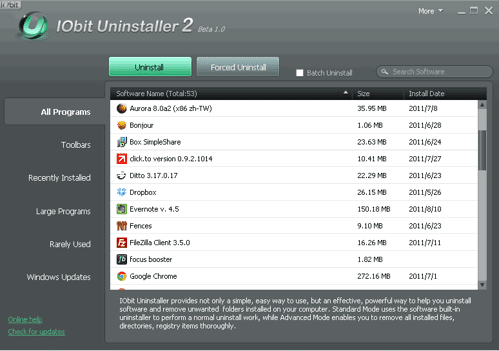
没有评论:
发表评论